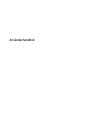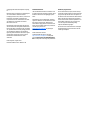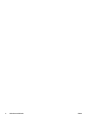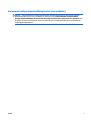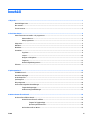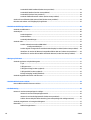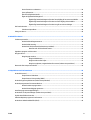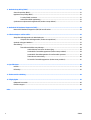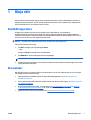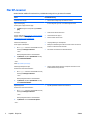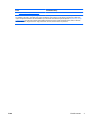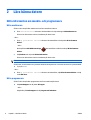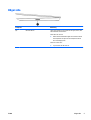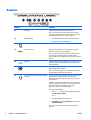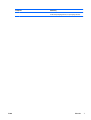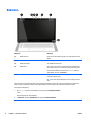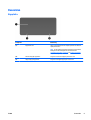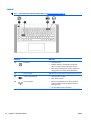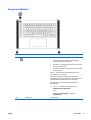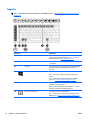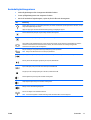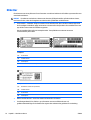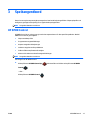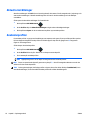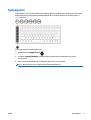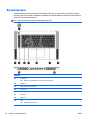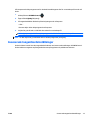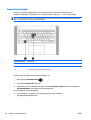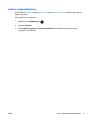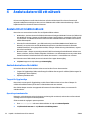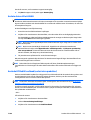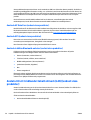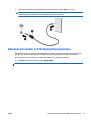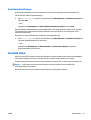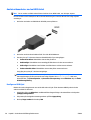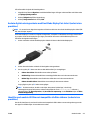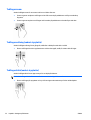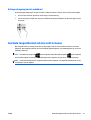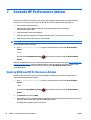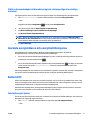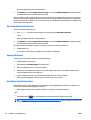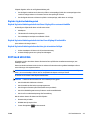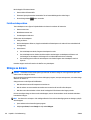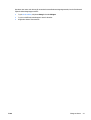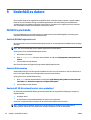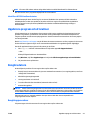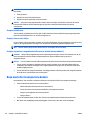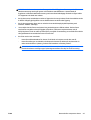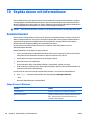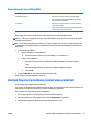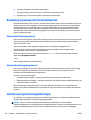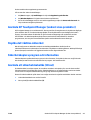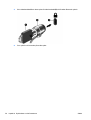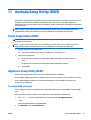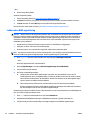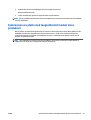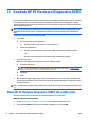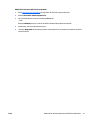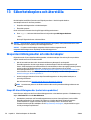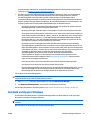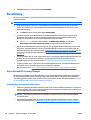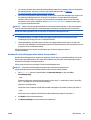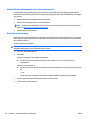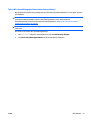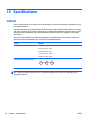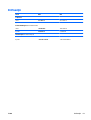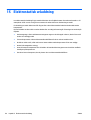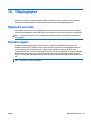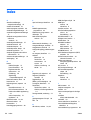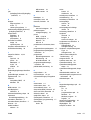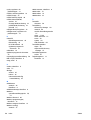HP OMEN Notebook - 15-5210nv (ENERGY STAR) Användarmanual
- Typ
- Användarmanual

Användarhandbok

© Copyright 2015 HP Development Company,
L.P.
Bluetooth är ett varumärke som tillhör ägaren
och som används av Hewlett-Packard
Company på licens. Intel, Celeron, Centrino och
Pentium är varumärken som tillhör Intel
Corporation i USA och andra länder. Microsoft
och Windows är varumärken som tillhör
Microsoft-koncernen.
Informationen i detta dokument kan komma
att bli inaktuell utan föregående meddelande.
De enda garantier som gäller för HP-produkter
och -tjänster beskrivs i de uttryckliga garantier
som medföljer produkterna och tjänsterna.
Ingenting i detta dokument skall anses utgöra
en ytterligare garanti. HP ansvarar inte för
tekniska eller redaktionella fel i detta
dokument.
Första utgåvan: augusti 2015
Dokumentartikelnummer: 828234-101
Produktmeddelande
I den här handboken beskrivs funktioner som
är gemensamma för de flesta produkter. Vissa
funktioner kanske inte är tillgängliga på din
dator.
Alla funktioner är inte tillgängliga i samtliga
utgåvor av Windows. För att du ska kunna dra
full nytta av funktionerna i Windows kan
datorn behöva uppgraderas och/eller det kan
krävas separat inköpt maskinvara, drivrutiner
och/eller programvara. Se
http://www.microsoft.com för ytterligare
information.
Du kan hämta den senaste
användarhandboken genom att gå till
http://www.hp.com/support och välja ditt
land. Välj Drivrutiner och nedladdningsbara
filer och följ sedan anvisningarna på skärmen.
Villkor för programvaran
Genom att installera, kopiera, hämta eller på
annat sätt använda något av de förinstallerade
programmen på den här datorn samtycker du
till villkoren i HPs licensavtal för slutanvändare
(EULA). Om du inte godtar dessa licensvillkor
ska du returnera den oanvända produkten i sin
helhet (både maskinvara och programvara)
inom 14 dagar för återbetalning enligt
säljarens återbetalningsregler.
Om du vill ha mer information eller vill begära
full återbetalning av priset för datorn ska du
vända dig till säljaren.

Säkerhetsmeddelande
VARNING: Minska risken för värmerelaterade skador eller överhettning genom att inte ha datorn direkt i
knäet eller blockera datorns luftventiler. Använd bara datorn på en hård, plan yta. Se till att ingen hård yta
som en närliggande skrivare, eller mjuka ytor som kuddar, mattor eller klädesplagg blockerar luftflödet. Låt
inte heller nätadaptern komma i kontakt med huden eller mjuka föremål, till exempel kuddar, tjocka mattor
eller klädesplagg, under drift. Yttemperaturen på de delar av datorn och nätadaptern som är åtkomliga för
användaren följer de temperaturgränser som har definierats av International Standard for Safety of
Information Technology Equipment (IEC 60950-1).
SVWW iii

iv Säkerhetsmeddelande SVWW

Processorns konfigurationsinställning (endast vissa produkter)
VIKTIGT: Vissa produkter är konfigurerade med Intel® Pentium® N35xx/N37xx- eller Celeron® N28xx/
N29xx/N30xx/N31xx-processor och Windows® operativsystem. På dessa modeller får du inte ändra
konfigurationsinställningen för processorn i msconfig.exe från 4 eller 2 processorer till 1 processor. Om
du gör det går det inte att starta om datorn. Du måste då göra en fabriksåterställning för att återställa de
ursprungliga inställningarna.
SVWW v

vi Processorns konfigurationsinställning (endast vissa produkter) SVWW

Innehåll
1 Börja rätt ...................................................................................................................................................... 1
Besök HP Apps Store ............................................................................................................................................. 1
Bra metoder ........................................................................................................................................................... 1
Fler HP-resurser .................................................................................................................................................... 2
2 Lära känna datorn ......................................................................................................................................... 4
Hitta information om maskin- och programvara .................................................................................................. 4
Hitta maskinvara ................................................................................................................................. 4
Hitta programvara ............................................................................................................................... 4
Höger sida .............................................................................................................................................................. 5
Baksidan ................................................................................................................................................................. 6
Bildskärm ............................................................................................................................................................... 8
Ovansidan .............................................................................................................................................................. 9
Styrplatta ............................................................................................................................................. 9
Lampor .............................................................................................................................................. 10
Knappar och högtalare ...................................................................................................................... 11
Tangenter .......................................................................................................................................... 12
Använda åtgärdstangenterna ........................................................................................................... 13
Etiketter ............................................................................................................................................................... 14
3 Speltangentbord ......................................................................................................................................... 15
HP OMEN Control ................................................................................................................................................. 15
Aktuella inställningar .......................................................................................................................................... 16
Användarprofiler ................................................................................................................................................. 16
Speltangenter ...................................................................................................................................................... 17
Belysningszoner .................................................................................................................................................. 18
Avancerade tangentbordsinställningar .............................................................................................................. 19
Tangentbordsgenvägar .................................................................................................................... 20
Inaktivera tangenttilldelningar ......................................................................................................... 21
4 Ansluta datorn till ett nätverk ...................................................................................................................... 22
Ansluta till ett trådlöst nätverk ........................................................................................................................... 22
Använda kontrollerna för trådlöst .................................................................................................... 22
Tangent för flygplansläge .............................................................................................. 22
Operativsystemskontroller ............................................................................................ 22
Ansluta datorn till ett WLAN ............................................................................................................. 23
SVWW vii

Använda HP Mobilt bredband (endast vissa produkter) .................................................................. 23
Använda HP DataPass (endast vissa produkter) .............................................................................. 24
Använda GPS (endast vissa produkter) ............................................................................................ 24
Använda trådlösa Bluetooth-enheter (endast vissa produkter) ..................................................... 24
Ansluta till ett trådbundet lokalt nätverk (LAN) (endast vissa produkter) ........................................................ 24
Dela data och enheter och få tillgång till programvara ..................................................................................... 25
5 Använda underhållningsfunktionerna ........................................................................................................... 26
Använda en webbkamera .................................................................................................................................... 26
Använda ljud ........................................................................................................................................................ 26
Ansluta högtalare .............................................................................................................................. 26
Ansluta headset ................................................................................................................................ 26
Använda ljudinställningar ................................................................................................................. 27
Använda video ..................................................................................................................................................... 27
Ansluta videoenheter med en HDMI-kabel ....................................................................................... 28
Konfigurera HDMI-ljud .................................................................................................... 28
Ansluta digitala visningsenheter med Dual-Mode DisplayPort-kabel (endast vissa produkter) ... 29
Identifiera och ansluta till Miracast-kompatibla trådlösa skärmar (endast vissa produkter) ........ 29
Identifiera och ansluta till Intel WiDi-certifierade skärmar (endast vissa Intel-produkter) ........... 30
6 Navigera på skärmen ................................................................................................................................... 31
Använda styrplattan och pekskärmsgester ........................................................................................................ 31
Tryck .................................................................................................................................................. 31
Tvåfingerszoom ................................................................................................................................ 32
Tvåfingersrullning (endast styrplatta) ............................................................................................. 32
Tvåfingersklick (endast styrplatta) .................................................................................................. 32
Enfingersdragning (endast pekskärm) ............................................................................................. 33
Använda tangentbordet och den valfria musen ................................................................................................. 33
7 Använda HP Performance Advisor ................................................................................................................. 34
Hantera BIOS med HP Performance Advisor ....................................................................................................... 34
8 Strömhantering ........................................................................................................................................... 35
Initiera och avsluta strömsparläge och viloläge ................................................................................................ 35
Initiera och avsluta strömsparläge manuellt ................................................................................... 36
Initiera och avsluta viloläge manuellt (endast vissa produkter) ..................................................... 36
Ställa in lösenordsskydd vid återaktivering (när strömsparläge eller viloläge avslutas) .............. 37
Använda energimätaren och energiinställningarna ........................................................................................... 37
Batteridrift ........................................................................................................................................................... 37
Fabriksförseglat batteri .................................................................................................................... 37
viii SVWW

Visa information om batteriet .......................................................................................................... 38
Spara på batteriet ............................................................................................................................. 38
Identifiera låga batterinivåer ............................................................................................................ 38
Åtgärda låg batteriladdningsnivå ..................................................................................................... 39
Åtgärda låg batteriladdningsnivå när det finns tillgång till en extern strömkälla ....... 39
Åtgärda låg batteriladdningsnivå när det inte finns tillgång till strömkälla ................ 39
Åtgärda låg batteriladdningsnivå om det inte går att avsluta viloläget ....................... 39
Drift med nätström .............................................................................................................................................. 39
Felsöka strömproblem ...................................................................................................................... 40
Stänga av datorn ................................................................................................................................................. 40
9 Underhåll av datorn ..................................................................................................................................... 42
Förbättra prestanda ............................................................................................................................................ 42
Använda Diskdefragmenteraren ...................................................................................................... 42
Använda Diskrensning ...................................................................................................................... 42
Använda HP 3D DriveGuard (endast vissa produkter) ...................................................................... 42
Identifiera HP 3D DriveGuards status ............................................................................. 43
Uppdatera program och drivrutiner .................................................................................................................... 43
Rengöra datorn .................................................................................................................................................... 43
Rengöringsprocedurer ...................................................................................................................... 43
Rengöra bildskärmen ..................................................................................................... 44
Rengöra sidorna eller höljet ........................................................................................... 44
Rengöra styrplattan, tangentbordet eller musen (endast vissa produkter) ................ 44
Resa med eller transportera datorn ................................................................................................................... 44
10 Skydda datorn och informationen ............................................................................................................... 46
Använda lösenord ................................................................................................................................................ 46
Skapa lösenord i Windows ................................................................................................................ 46
Skapa lösenord i Setup Utility (BIOS) ................................................................................................ 47
Använda fingeravtrycksläsaren (endast vissa produkter) ................................................................................. 47
Använda programvara för Internetsäkerhet ...................................................................................................... 48
Använda antivirusprogramvara ........................................................................................................ 48
Använda brandväggsprogramvara ................................................................................................... 48
Installera programvaruuppdateringar ................................................................................................................ 48
Använda HP Touchpoint Manager (endast vissa produkter) .............................................................................. 49
Skydda det trådlösa nätverket ............................................................................................................................ 49
Säkerhetskopiera program och information ...................................................................................................... 49
Använda ett säkerhetskabellås (tillval) .............................................................................................................. 49
SVWW ix

11 Använda Setup Utility (BIOS) ...................................................................................................................... 51
Starta Setup Utility (BIOS) ................................................................................................................................... 51
Uppdatera Setup Utility (BIOS) ............................................................................................................................ 51
Ta reda på BIOS-versionen ................................................................................................................ 51
Ladda ned en BIOS-uppdatering ....................................................................................................... 52
Synkronisera en platta med tangentbordet (endast vissa produkter) .............................................................. 53
12 Använda HP PC Hardware Diagnostics (UEFI) ................................................................................................ 54
Hämta HP PC Hardware Diagnostics (UEFI) till en USB-enhet ............................................................................ 54
13 Säkerhetskopiera och återställa ................................................................................................................. 56
Skapa återställningsmedier och säkerhetskopior .............................................................................................. 56
Skapa HP-återställningsmedier (endast vissa produkter) .............................................................. 56
Använda verktygen i Windows ............................................................................................................................ 57
Återställning ........................................................................................................................................................ 58
Återställa med HP Recovery Manager .............................................................................................. 58
Vad du behöver veta innan du sätter igång ................................................................... 58
Använda HP:s återställningspartition (endast vissa produkter) ................................... 59
Använda HP-återställningsmedier för att återställa systemet .................................... 60
Ändra datorns startordning ............................................................................................ 60
Ta bort HP:s återställningspartition (endast vissa produkter) ...................................... 61
14 Specifikationer .......................................................................................................................................... 62
Ineffekt ................................................................................................................................................................ 62
Driftsmiljö ............................................................................................................................................................ 63
15 Elektrostatisk urladdning .......................................................................................................................... 64
16 Tillgänglighet ........................................................................................................................................... 65
Hjälpmedel som stöds ......................................................................................................................................... 65
Kontakta support ................................................................................................................................................. 65
Index ............................................................................................................................................................. 66
x SVWW

1Börja rätt
Den här datorn är ett kraftfullt verktyg avsett att förbättra ditt arbete och din underhållning. Läs det här
kapitlet, så får du information om hur du bäst använder datorn efter att ha installerat den, roliga saker du
kan göra med datorn och var du hittar fler HP-resurser.
Besök HP Apps Store
HP Apps Store erbjuder ett brett urval av populära spel, underhållnings- och musikappar,
produktivitetsappar och exklusiva HP-appar som du kan ladda ned till skrivbordet. Urvalet uppdateras
regelbundet och omfattar regionalt innehåll och landsspecifika erbjudanden. Besök HP Apps Store ofta för
att se efter om det finns nya och uppdaterade funktioner.
VIKTIGT: Du måste vara ansluten till Internet för att få åtkomst till HP Apps Store.
Så här visar och hämtar du en app:
1. Välj Start -knappen och välj sedan appen Store.
– eller –
Välj ikonen Store bredvid sökrutan i aktivitetsfältet.
2. Välj HP Picks för att visa alla appar som finns tillgängliga.
OBS! HP Picks finns endast i vissa länder.
3. Välj den app som du vill hämta och följ sedan instruktionerna på skärmen. När hämtningen är klar visas
appen på skärmen Alla appar.
Bra metoder
När du konfigurerat och registrerat datorn rekommenderar vi att du utför följande steg att få ut så mycket
som möjligt av din smarta investering:
●
Säkerhetskopiera hårddisken genom att skapa återställningsmedier. Se
Säkerhetskopiera och
återställa på sidan 56.
●
Anslut datorn till ett trådbundet eller trådlöst nätverk om det inte redan är gjort. Se
Ansluta datorn till
ett nätverk på sidan 22.
●
Bekanta dig med datorns maskin- och programvara. Se
Lära känna datorn på sidan 4 och Använda
underhållningsfunktionerna på sidan 26 om du vill ha mer information.
●
Uppdatera eller köp antivirusprogramvara. Se
Använda antivirusprogramvara på sidan 48.
SVWW Besök HP Apps Store 1

Fler HP-resurser
Använd den här tabellen för att hitta bl.a. produktbeskrivning och hur-gör-man-information.
Resurs Innehållsförteckning
Installationsanvisningar
●
Översikt över konfigurering och funktioner i datorn
Appen Komma igång
Så här öppnar du appen Komma igång:
▲
Välj Start-knappen och välj sedan appen Komma
igång.
●
En stor mängd hur-gör-man- och felsökningsinformation
HP-support
Support i USA ges på
http://www.hp.com/go/contactHP.
Support i resten av världen ges på
http://welcome.hp.com/country/us/en/
wwcontact_us.html.
●
Chatta med en HP-tekniker online
●
Telefonnummer till support
●
Platser med HP-servicecenter
Säkerhet och arbetsmiljö
Så här öppnar du handboken:
1. Skriv support i sökrutan i aktivitetsfältet och välj
sedan appen HP Support Assistant.
– eller –
Klicka på frågeteckenikonen i aktivitetsfältet.
2. Välj Min dator, välj fliken Specifikationer och välj
sedan Användarhandböcker.
– eller –
Gå till
http://www.hp.com/ergo.
●
Lämplig inställning av arbetsplatsen
●
Riktlinjer för sittställningar vid datorn och datorvanor som ökar din
komfort och minskar risken för skador
●
Information om elektrisk och mekanisk säkerhet
Säkerhet, föreskrifter och miljö
Så här kommer du åt detta dokument:
1. Skriv support i sökrutan i aktivitetsfältet och välj
sedan appen HP Support Assistant.
– eller –
Klicka på frågeteckenikonen i aktivitetsfältet.
2. Välj Min dator, välj fliken Specifikationer och välj
sedan Användarhandböcker.
●
Viktiga regulatoriska föreskrifter, exempelvis information om hur
du kasserar batterier på rätt sätt
Begränsad garanti*
Så här kommer du åt detta dokument:
1. Skriv support i sökrutan i aktivitetsfältet och välj
sedan appen HP Support Assistant.
– eller –
Klicka på frågeteckenikonen i aktivitetsfältet.
2. Välj Min dator och sedan Garanti och tjänster.
– eller –
●
Specifik garantiinformation för den här datorn
2 Kapitel 1 Börja rätt SVWW

Resurs Innehållsförteckning
Gå till
http://www.hp.com/go/orderdocuments.
*Du hittar information om HP:s begränsade garanti tillsammans med produktens användarhandböcker och/eller på den CD eller DVD
som medföljer i kartongen. I vissa länder eller regioner medföljer ett tryckt exemplar av HP:s garanti i förpackningen. I länder eller
regioner där garantiinformationen inte tillhandahålls i tryckt format kan du beställa ett tryckt exemplar från
http://www.hp.com/go/
orderdocuments. Om du har köpt produkter i Asien/Stillahavsområdet kan du skriva till HP på Hewlett Packard, POD, P.O. Box 200,
Alexandra Post Office, Singapore 911507. Ange produktnamn, ditt namn, telefonnummer och postadress.
SVWW Fler HP-resurser 3

2 Lära känna datorn
Hitta information om maskin- och programvara
Hitta maskinvara
Så här tar du reda på vilken maskinvara som finns installerad i datorn:
▲
Skriv enhetshanterare i sökrutan i aktivitetsfältet och välj sedan appen Enhetshanteraren.
En lista över alla enheter som har installerats på datorn visas.
– eller –
1. Skriv hp performance advisor i sökrutan i aktivitetsfältet och välj sedan HP Performance
Advisor.
– eller –
Klicka på ikonen HP OMEN Central Ops
i aktivitetsfältet och klicka sedan på HP Performance
Advisor.
2. Välj Din dator och välj sedan Enhetsinformation.
En lista över alla enheter som har installerats på datorn visas.
OBS! Mer information om HP Performance Advisor finns i Använda HP Performance Advisor på sidan 34.
Så här hittar du information om systemets maskinvarukomponenter och versionsnumret för systemets BIOS:
▲
Tryck på fn+esc.
– eller –
▲
Skriv hp performance advisor i sökrutan i aktivitetsfältet, välj HP Performance Advisor och välj
sedan Din dator.
Hitta programvara
Så här får du reda på vilken programvara som finns installerad på datorn:
▲
Välj Startknappen och välj sedan Alla appar.
– eller –
Högerklicka på Startknappen och välj Program och funktioner.
4 Kapitel 2 Lära känna datorn SVWW

Höger sida
Komponent Beskrivning
(1) Minneskortläsare Läser extra minneskort som används för att lagra, hantera, dela
eller få åtkomst till information.
Så här sätter du i ett kort:
▲
Håll kortet med etikettsidan uppåt och kontakterna vända
mot kortplatsen och skjut in kortet i kortplatsen tills det
sitter ordentligt på plats.
Så här tar du ut ett kort:
▲
Tryck in kortet tills det matas ut.
SVWW Höger sida 5

Baksidan
Komponent Beskrivning
(1) Ventiler (2) Släpper in luft som kyler av interna komponenter.
OBS! Datorns fläkt startar automatiskt för att kyla interna
komponenter och skydda mot överhettning. Det är normalt att
den interna fläkten slås på och av under vanlig drift.
(2) Nätadapterlampa
●
Tänd: Nätadaptern är ansluten och batteriet är laddat.
●
Släckt: Datorn drivs med batteriström.
(3)
Strömuttag Ansluter en nätadapter.
(4)
USB 3.0-portar (4) Ansluter extra USB-enheter, t.ex. tangentbord, mus, extern
hårddisk, skrivare, skanner eller USB-hubb.
OBS! Din dator har inte ett uttag för RJ-45 (nätverk). Om du
vill ansluta till ett trådbundet nätverk använder du USB-
Ethernet-adaptern som medföljde datorn eller köper en separat
adapter.
(5)
HDMI-port Ansluter en extra ljud- eller videoenhet, t.ex. en HDTV, en valfri
kompatibel digital- eller ljudkomponent eller en HDMI-enhet
med hög hastighet.
(6)
Mini DisplayPort Ansluter en extra digital visningsenhet, t.ex. en bildskärm med
höga prestanda eller en projektor.
OBS! Du kan ansluta upp till 2 extra bildskärmsenheter med
en Mini DisplayPort-linjedelare (köps separat).
(7)
Kombinerad ljudutgång (hörlurar)/ljudingång
(mikrofon)
Ansluter strömdrivna stereohögtalare, hörlurar, hörsnäckor, ett
headset eller en TV-ljudkabel (tillval). Ansluter även en
headsetmikrofon (tillval). Detta jack stöder inte enheter med
enbart mikrofon.
VARNING: Minska risken för hörselskador genom att justera
volymen innan du sätter på dig hörlurarna, hörsnäckorna eller
ett headset. Ytterligare säkerhetsinformation finns i
Reglerings-, säkerhets- och miljöföreskrifter.
Så här öppnar du handboken:
1. Skriv support i sökrutan i aktivitetsfältet och välj sedan
appen HP Support Assistant.
– eller –
Klicka på frågetecknet i aktivitetsfältet.
2. Välj Min dator, välj fliken Specifikationer och välj sedan
Användarhandböcker.
OBS! När en enhet ansluts till uttaget inaktiveras datorns
högtalare.
6 Kapitel 2 Lära känna datorn SVWW

Komponent Beskrivning
OBS! Se till att enhetskabeln har en kontakt med 4 ledare som
stöder både ljudutgång (hörlurar) och ljudingång (mikrofon).
SVWW Baksidan 7

Bildskärm
Komponent Beskrivning
(1) WLAN-antenner* Skickar och tar emot trådlösa signaler över lokala trådlösa nätverk
(WLANs).
(2) Interna mikrofoner (2) Spelar in ljud.
(3) Webbkameralampa Tänd: Webbkameran används.
(4) Webbkamera Spelar in video och tar foton. Vissa produkter kan användas för att
delta i videokonferenser och chatta online med strömmande video.
För att använda webbkameran ska du skriva kamera i sökrutan i
aktivitetsfältet och sedan välja Kamera.
(5) Intern bildskärmsomkopplare Stänger av skärmen och initierar strömsparläge om skärmen fälls
ned medan strömmen är på.
OBS! Den interna skärmströmbrytaren är inte synlig från datorns
utsida.
*Dessa antenner är inte synliga från datorns utsida. Optimal överföring får du genom att se till att området närmast antennerna är
fritt från hinder. Föreskrifter för trådlösa enheter gällande ditt land finns i landets avsnitt i Säkerhet, föreskrifter och miljö.
Så här öppnar du handboken:
1. Skriv support i sökrutan i aktivitetsfältet och välj sedan appen HP Support Assistant.
– eller –
Klicka på frågetecknet i aktivitetsfältet.
2. Välj Min dator, välj fliken Specifikationer och välj sedan Användarhandböcker.
8 Kapitel 2 Lära känna datorn SVWW

Ovansidan
Styrplatta
Komponent Beskrivning
(1) Styrplattans zon Läser av dina fingergester för att flytta pekaren eller aktivera
objekt på skärmen.
TIPS: Du kan inaktivera styrplattan eller ändra styrplattans
känslighet och klickhastighet. Mer information finns i
Tangentbordsgenvägar på sidan 20 och Använda styrplattan
och pekskärmsgester på sidan 31.
(2) Vänster knapp på styrplattan Fungerar som vänstra knappen på en extern mus.
(3) Höger knapp på styrplattan Fungerar som högerknappen på en extern mus.
SVWW Ovansidan 9

Lampor
TIPS: Du kan anpassa tangentbordsbelysningen. Se Belysningszoner på sidan 18.
Komponent Beskrivning
(1)
Strömlampa
●
Tänd: Datorn är på.
●
Blinkande: Datorn är i strömsparläge. Strömmen till
skärmen och andra inaktiva komponenter stängs av.
●
Släckt: Datorn är avstängd eller i viloläge. Viloläge är ett
energisparläge som använder minsta möjliga ström.
(2) Caps Lock-lampa Tänd: Med caps lock-läget aktiverat skrivs alla tangenter versalt.
(3)
Lampa för ljudavstängning
●
Gul: Datorljudet är avstängt.
●
Släckt: Datorljudet är på.
(4)
Lampa för trådlöst
●
Släckt: En inbyggd trådlös enhet är på, till exempel en
enhet för trådlöst lokalt nätverk (WLAN) och/eller en
Bluetooth®-enhet.
●
Gult: Alla trådlösa enheter är avstängda.
10 Kapitel 2 Lära känna datorn SVWW
Sidan laddas...
Sidan laddas...
Sidan laddas...
Sidan laddas...
Sidan laddas...
Sidan laddas...
Sidan laddas...
Sidan laddas...
Sidan laddas...
Sidan laddas...
Sidan laddas...
Sidan laddas...
Sidan laddas...
Sidan laddas...
Sidan laddas...
Sidan laddas...
Sidan laddas...
Sidan laddas...
Sidan laddas...
Sidan laddas...
Sidan laddas...
Sidan laddas...
Sidan laddas...
Sidan laddas...
Sidan laddas...
Sidan laddas...
Sidan laddas...
Sidan laddas...
Sidan laddas...
Sidan laddas...
Sidan laddas...
Sidan laddas...
Sidan laddas...
Sidan laddas...
Sidan laddas...
Sidan laddas...
Sidan laddas...
Sidan laddas...
Sidan laddas...
Sidan laddas...
Sidan laddas...
Sidan laddas...
Sidan laddas...
Sidan laddas...
Sidan laddas...
Sidan laddas...
Sidan laddas...
Sidan laddas...
Sidan laddas...
Sidan laddas...
Sidan laddas...
Sidan laddas...
Sidan laddas...
Sidan laddas...
Sidan laddas...
Sidan laddas...
Sidan laddas...
Sidan laddas...
-
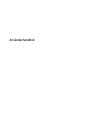 1
1
-
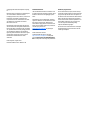 2
2
-
 3
3
-
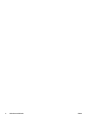 4
4
-
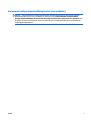 5
5
-
 6
6
-
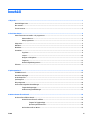 7
7
-
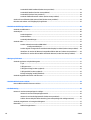 8
8
-
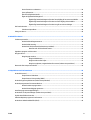 9
9
-
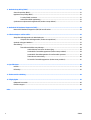 10
10
-
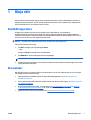 11
11
-
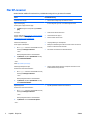 12
12
-
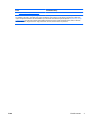 13
13
-
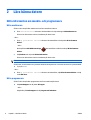 14
14
-
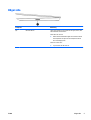 15
15
-
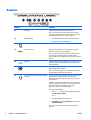 16
16
-
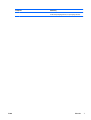 17
17
-
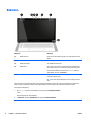 18
18
-
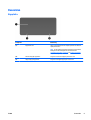 19
19
-
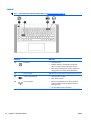 20
20
-
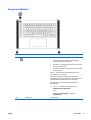 21
21
-
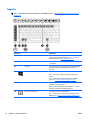 22
22
-
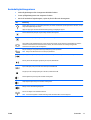 23
23
-
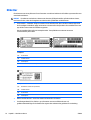 24
24
-
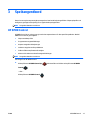 25
25
-
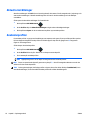 26
26
-
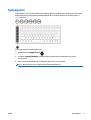 27
27
-
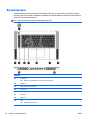 28
28
-
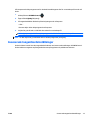 29
29
-
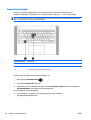 30
30
-
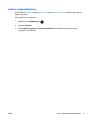 31
31
-
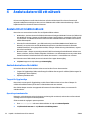 32
32
-
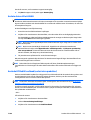 33
33
-
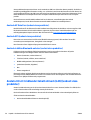 34
34
-
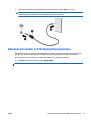 35
35
-
 36
36
-
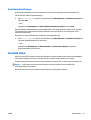 37
37
-
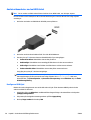 38
38
-
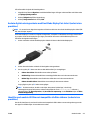 39
39
-
 40
40
-
 41
41
-
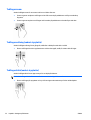 42
42
-
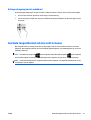 43
43
-
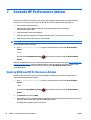 44
44
-
 45
45
-
 46
46
-
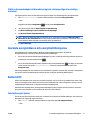 47
47
-
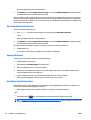 48
48
-
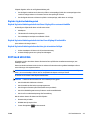 49
49
-
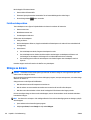 50
50
-
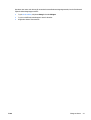 51
51
-
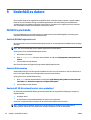 52
52
-
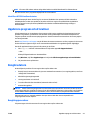 53
53
-
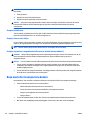 54
54
-
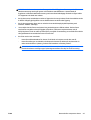 55
55
-
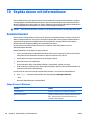 56
56
-
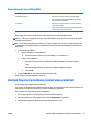 57
57
-
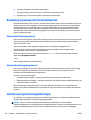 58
58
-
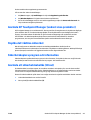 59
59
-
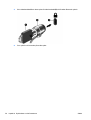 60
60
-
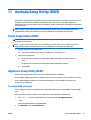 61
61
-
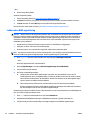 62
62
-
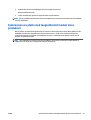 63
63
-
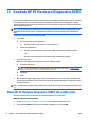 64
64
-
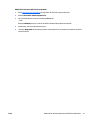 65
65
-
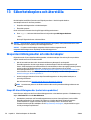 66
66
-
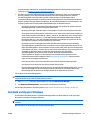 67
67
-
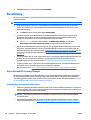 68
68
-
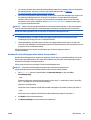 69
69
-
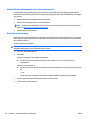 70
70
-
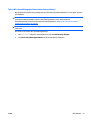 71
71
-
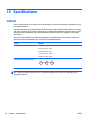 72
72
-
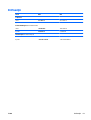 73
73
-
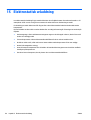 74
74
-
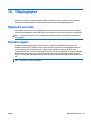 75
75
-
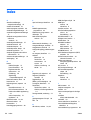 76
76
-
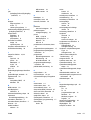 77
77
-
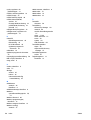 78
78
HP OMEN Notebook - 15-5210nv (ENERGY STAR) Användarmanual
- Typ
- Användarmanual
Relaterade papper
-
HP ENVY m7-n100 Notebook PC (Touch) Användarmanual
-
HP OMEN Notebook - 15-5102na (ENERGY STAR) Användarmanual
-
HP ENVY m7-n000 Notebook PC Användarmanual
-
HP Pavilion Elite HPE-522fr Desktop PC Snabbstartsguide
-
HP OMEN Notebook - 15-5002nf (ENERGY STAR) Användarmanual
-
HP OMEN Pro Mobile Workstation Användarmanual
-
HP OMEN X Desktop PC - 900-077na Användarmanual
-
HP ZBook Fury 17 G7 Mobile Workstation (9UY35AV) Användarmanual
-
HP dx5150 Microtower PC Användarguide